एक्सेल फॉर्मूला: टेक्स्ट को समान लंबाई का बनाएं
यदि अलग-अलग लंबाई वाले टेक्स्ट की सूची है, तो बेहतर दिखने के लिए, आप नीचे दिए गए स्क्रीनशॉट में दिखाए अनुसार अनुगामी अक्षर जोड़कर इन टेक्स्ट को समान लंबाई वाला बना सकते हैं। यहां यह एक सूत्र प्रदान करता है जो एक्सेल में इसे संभालने के लिए LEN और REPT फ़ंक्शंस को जोड़ता है।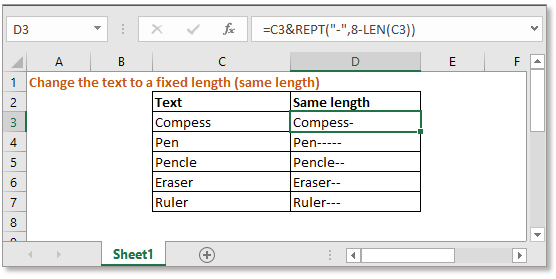
सामान्य सूत्र:
| =text&REPT("char",fix_length-LEN(text)) |
तर्क
| Text: the cell or text you want to change it to a fixed length. |
| Fix_length: the length of characters you want to use. |
| Char: the specific character you used to fix the length of text with. |
यह फार्मूला कैसे काम करता है
यहां श्रेणी C3:C7 में टेक्स्ट स्ट्रिंग्स को समान लंबाई - 8 वर्णों में बदल दिया जाएगा, और श्रेणी D3:D7 में परिणाम आउटपुट किया जाएगा, कृपया सेल D3 में नीचे दिए गए सूत्र का उपयोग करें:
| =C3&REPT("-",8-LEN(C3)) |
एंटर कुंजी दबाएं, टेक्स्ट को समान लंबाई में बदलने के लिए फिल हैंडल को डी3 से डी7 तक खींचें।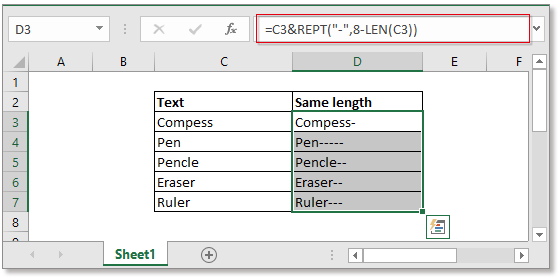
व्याख्या
LEN फ़ंक्शन: LEN फ़ंक्शन पाठ में वर्णों की संख्या की गणना करता है।
REPT फ़ंक्शन: REPT फ़ंक्शन किसी वर्ण विशिष्ट संख्या को कई बार दोहराता है। यहाँ सूत्र है =REPT("-",8-LEN(C3)) C3 में पाठ की लंबाई के आधार पर वर्ण "-" को एक विशिष्ट संख्या में दोहराएगा। इस फॉर्मूले को आप ऐसे देख सकते हैं
=REPT("-",8-LEN(C3))
= आरईपीटी("-",8-7)
= आरईपीटी("-",1)
टिप्पणी
यदि आप पाठ को निश्चित लंबाई में बनाने के लिए प्रमुख वर्ण जोड़ना चाहते हैं, तो आप इस सूत्र का उपयोग कर सकते हैं
| =REPT("char",fix_length-LEN(text))&text |
नमूना फ़ाइल
 नमूना फ़ाइल डाउनलोड करने के लिए क्लिक करें
नमूना फ़ाइल डाउनलोड करने के लिए क्लिक करें
सापेक्ष सूत्र
- जांचें कि क्या किसी सेल में कोई विशिष्ट टेक्स्ट है
यह जांचने के लिए कि क्या किसी सेल में रेंज ए में कुछ टेक्स्ट हैं लेकिन रेंज बी में टेक्स्ट नहीं हैं, आप एक सरणी सूत्र का उपयोग कर सकते हैं जो एक्सेल में COUNT, SEARCH और AND फ़ंक्शन को जोड़ता है। - जांचें कि क्या किसी सेल में कई मानों में से एक है लेकिन अन्य मानों को बाहर कर दें
यह ट्यूटोरियल कार्य को शीघ्रता से निपटाने के लिए एक सूत्र प्रदान करेगा जो यह जांच करेगा कि क्या किसी सेल में एक्सेल में अन्य मानों को छोड़कर कोई एक चीज़ है या नहीं और सूत्र के तर्कों को समझाएगा। - जांचें कि क्या सेल में कोई एक चीज़ मौजूद है
मान लीजिए कि एक्सेल में, कॉलम ई में मानों की एक सूची है, तो आप यह जांचना चाहते हैं कि कॉलम बी की कोशिकाओं में कॉलम ई के सभी मान हैं या नहीं, और TRUE या FALSE लौटाएं। - जांचें कि क्या सेल में नंबर है
कभी-कभी, आप यह जांचना चाहेंगे कि किसी सेल में संख्यात्मक वर्ण हैं या नहीं। यह ट्यूटोरियल एक सूत्र प्रदान करता है जो यदि सेल में संख्या है तो सत्य लौटाएगा, यदि कोशिका में संख्या नहीं है तो गलत लौटाएगा।
सर्वोत्तम कार्यालय उत्पादकता उपकरण
एक्सेल के लिए कुटूल - आपको भीड़ से अलग दिखने में मदद करता है
एक्सेल के लिए कुटूल 300 से अधिक सुविधाओं का दावा करता है, यह सुनिश्चित करना कि आपको जो चाहिए वह बस एक क्लिक दूर है...

ऑफिस टैब - माइक्रोसॉफ्ट ऑफिस में टैब्ड रीडिंग और एडिटिंग सक्षम करें (एक्सेल शामिल करें)
- दर्जनों खुले दस्तावेज़ों के बीच स्विच करने के लिए एक सेकंड!
- हर दिन आपके लिए सैकड़ों माउस क्लिक कम करें, माउस हाथ को अलविदा कहें।
- एकाधिक दस्तावेज़ों को देखने और संपादित करने पर आपकी उत्पादकता 50% बढ़ जाती है।
- क्रोम, एज और फ़ायरफ़ॉक्स की तरह, ऑफिस (एक्सेल सहित) में कुशल टैब लाता है।
